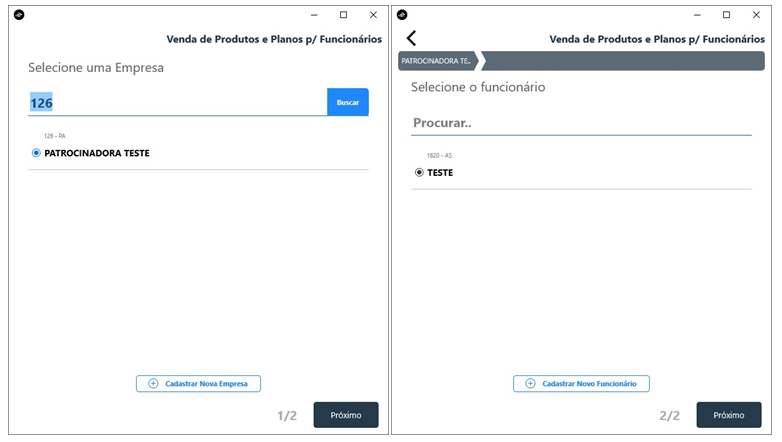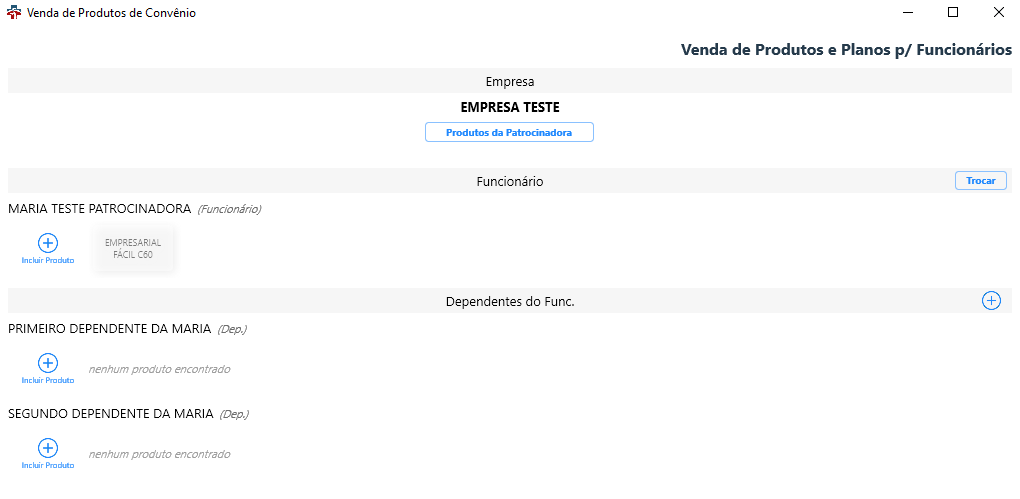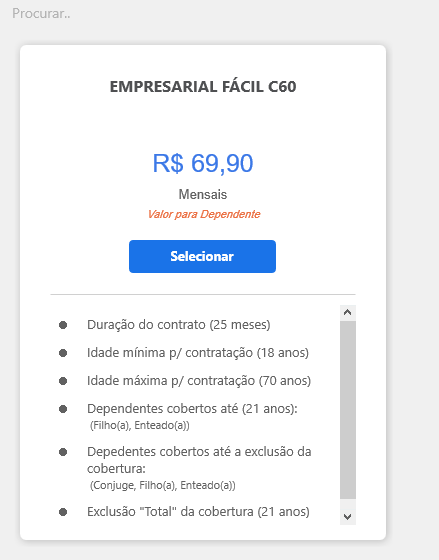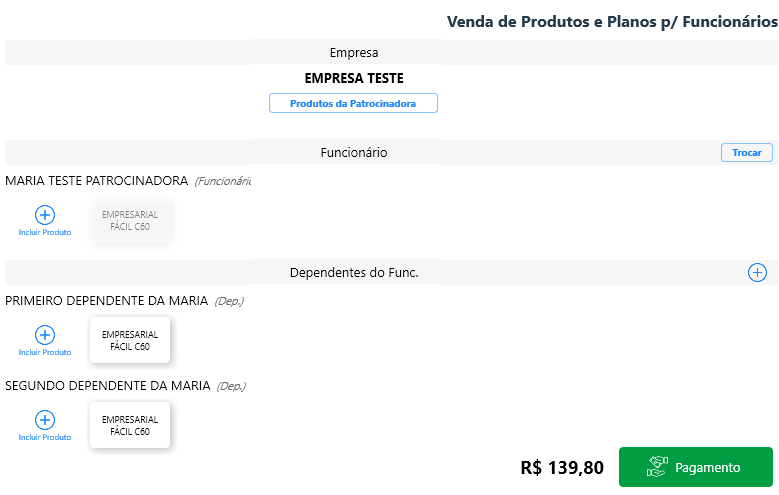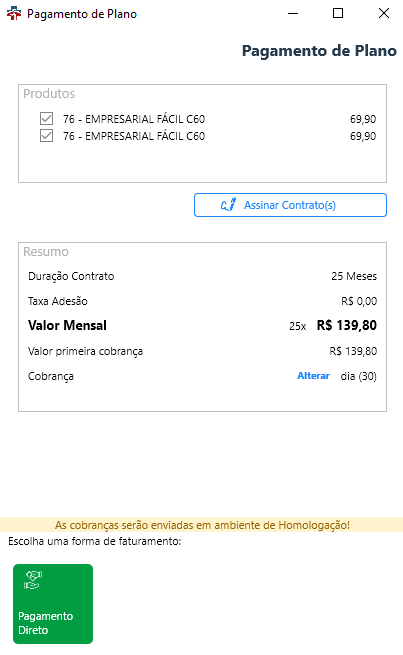Mudanças entre as edições de "ADESÃO PRODUTO/PLANO FUNCIONÁRIOS"
De Oazez
(→Observação) |
|||
| (7 revisões intermediárias pelo mesmo usuário não estão sendo mostradas) | |||
| Linha 12: | Linha 12: | ||
:Ao alterar o agrupamaster de uma empresa, o campo agrupamaster dos funcionários não serão alterados. | :Ao alterar o agrupamaster de uma empresa, o campo agrupamaster dos funcionários não serão alterados. | ||
| + | |||
:Para venda deste plano o primeiro passo é selecionar a Patrocinadora/Empresa já cadastrada no sistema no programa [[CADASTRAR PATROCINADORA]]. Segundo passo é selecionar o associado também previamente cadastrado que está vinculado a esta empresa. | :Para venda deste plano o primeiro passo é selecionar a Patrocinadora/Empresa já cadastrada no sistema no programa [[CADASTRAR PATROCINADORA]]. Segundo passo é selecionar o associado também previamente cadastrado que está vinculado a esta empresa. | ||
| Linha 17: | Linha 18: | ||
| − | : O terceiro passo é selecionar o | + | |
| + | : O terceiro passo é selecionar o associado que irá adquirir o plano/produto de convênio. (as opções de plano/produto que vão aparecer serão apenas aqueles já vinculados às empresas). | ||
:::[[Arquivo:produtopa3.png]] | :::[[Arquivo:produtopa3.png]] | ||
| − | : Após selecionar, será aberto a pagina para | + | |
| + | : Após selecionar, será aberto a pagina com os planos que estão liberados para aquele associado (as opções de plano/produto que vão aparecer serão apenas aqueles já vinculados às empresas). Ao escolher o produto, o sistema irá retornar para a pagina dos associados, onde poderá ser incluído para outro associado/dependente. | ||
:::[[Arquivo:produtopa2.png]] | :::[[Arquivo:produtopa2.png]] | ||
| − | : Observação: Cada modelo de negocio segue diretrizes internas, o manual é uma forma genérica de informar como o sistema se comporta. | + | : Ficando o valor total somado, conforme imagem abaixo. Para finalizar ir em PAGAMENTO, será aberto uma nova tela para escolher a forma de pagamento. Este que pode ser feito pelo pix, direto, boleto ou cartão de crédito dependendo das condições já cadastradas. |
| + | :::[[Arquivo:produtopa5.png]] | ||
| + | :::[[Arquivo:produto6.png]] | ||
| + | |||
| + | =====Observação===== | ||
| + | : Nas telas de inclusão da patrocinadora e associado, existe a possibilidade de fazer o cadastro dos respectivos, caso já não tenha. Os campos que devem ser preenchidos nesses cadastros são customizados pelo oazez em PESSOAS > MANUTENÇÕES > MANUTENÇÕES DO CADASTRO DE PERFIL. [[GEN:Cadastrar Perfil para Cadastro de Entidades Personalizado]] | ||
| + | :Cada modelo de negocio segue diretrizes internas, o manual é uma forma genérica de informar como o sistema se comporta. | ||
Edição atual tal como às 11h54min de 30 de outubro de 2024
- Este programa dentro do CLINWEB serve para que o usuário venda produto/plano para associados vinculados a empresa onde eles trabalham, basicamente plano empresarial.
- Haverá dois tipos de empresas que irão aderir ao sistema:
- 1) As que irão efetuar o pagamento da mensalidade e demais despesas de seus funcionários assumindo a responsabilidade por esses valores ou descontando diretamente da folha de pagamento.
- 2) As que os próprios funcionários farão o credenciamento e serão responsáveis pelos seus próprios pagamentos, não tendo a empresa responsabilidade alguma quanto a débitos.
- Todos os funcionários de uma empresa serão cadastrados com o campo CÓDIGO MASTER com o código da empresa, e o que irá diferenciar a que paga da que não paga será o campo agrupamaster.
- Quando o campo AGRUPAMASTER estiver marcado como SIM, quem irá pagar a conta é a empresa, quando o campo estiver marcado como NÃO, quem irá pagar a conta será o titular da família. Ao marcar uma empresa como agrupamaster sim ou não, todos os funcionários QUE FOREM cadastrados após essa condição, irão herdar o campo agrumaster em seu cadastro.
- Ao alterar o agrupamaster de uma empresa, o campo agrupamaster dos funcionários não serão alterados.
- Para venda deste plano o primeiro passo é selecionar a Patrocinadora/Empresa já cadastrada no sistema no programa CADASTRAR PATROCINADORA. Segundo passo é selecionar o associado também previamente cadastrado que está vinculado a esta empresa.
- O terceiro passo é selecionar o associado que irá adquirir o plano/produto de convênio. (as opções de plano/produto que vão aparecer serão apenas aqueles já vinculados às empresas).
- Após selecionar, será aberto a pagina com os planos que estão liberados para aquele associado (as opções de plano/produto que vão aparecer serão apenas aqueles já vinculados às empresas). Ao escolher o produto, o sistema irá retornar para a pagina dos associados, onde poderá ser incluído para outro associado/dependente.
- Ficando o valor total somado, conforme imagem abaixo. Para finalizar ir em PAGAMENTO, será aberto uma nova tela para escolher a forma de pagamento. Este que pode ser feito pelo pix, direto, boleto ou cartão de crédito dependendo das condições já cadastradas.
Observação
- Nas telas de inclusão da patrocinadora e associado, existe a possibilidade de fazer o cadastro dos respectivos, caso já não tenha. Os campos que devem ser preenchidos nesses cadastros são customizados pelo oazez em PESSOAS > MANUTENÇÕES > MANUTENÇÕES DO CADASTRO DE PERFIL. GEN:Cadastrar Perfil para Cadastro de Entidades Personalizado
- Cada modelo de negocio segue diretrizes internas, o manual é uma forma genérica de informar como o sistema se comporta.